软件使用心得_1
注: 严格来说,这是一个日记,记录自己重装系统后的软件下载安装过程以及自己的一些理解,用于电脑小白参考!!!
主要内容
- 背景
- 干货
- 我对于“懂电脑”的理解
- 重装系统
- 桌面整理结果
- C盘位置更改及清理
- 分盘简介
- 软件安装方法总论
背景
升研了,以后会常驻实验室,配备了电脑,重装了系统,突然想到:我是不是可以把重装系统后的软件下载-安装-破解过程记录下来,毕竟很多软件去网上找资源还是很麻烦的,对于穷苦大众还是很适用的。
这样方便自己以后使用,也能给电脑小白一个参考,说干就干,用什么记录呢?首先想到的是微博、微信,但这些不太好编辑,而且面向人群不太合适,然后我就想到了CSDN,已经不知道大学有多少次使用它,帮助还是很大了,在此感谢各位博主,希望我写的这个有所作用。
这是一个长期的过程,得给这一系列命名吧,“软件屌丝的进化之路”,emmm……不太文雅,就“软件使用心得”吧,从1开始,不定期更新!
我的电脑系统:win10专业版,没有明确说明,都是基于这个系统讲解!
我的笔记本系统:win8.1专业版,算是最终成果吧,到目前为止,用了4年了,100G的C盘用了45G!
写这个还是挺费时间的,很多内容就简单介绍,做到抛砖引玉的作用,或者指明方向,要是感兴趣的话,更深入的学习还要靠自己。
当然,我会把我四年收集到的资源逐渐展示出来,对电脑小白还是有不小作用的!我个人还是比较好说话的,可以联系我问一些资源!(土豪党请随意)
干货
我对于“懂电脑”的理解
我理解的懂电脑有三种,硬件、软件、原理:
- 硬件理解为:对电脑物理结构了如指掌,对CPU、显卡等的型号、价格、性能这些倒背如流,能够以最低的价格配置出最好的主机,有点像装机大神、电脑修理店、电脑专卖店。
- 软件理解为:熟悉各种软件的使用,多种获取资源的方法、渠道,破解软件轻轻松松,看电视不开会员,能处理电脑一些软件问题(没办法,穷啊)。
- 原理理解为:对电脑底层结构熟悉,计算机组成原理、操作系统、数据结构、JAVA、数据库等等,从事开发工作,就是我们常说的程序员。
我曾傻傻的以为,懂电脑就是懂“原理”,然后大学果断地向计算机专业靠近,“原理”学会了一些,也慢慢会了“软件”(熟能生巧嘛),却还是不懂“硬件”。“原理”是底层的知识,是理论知识,硬件是实践知识,懂理论但不会实践,就像:我知道WiFi的工作原理,知道其采用什么传输协议,但我不一定会用WiFi,说白了就是学艺不精。
其实当年,我只是想懂电脑而不是懂计算机(虽然现在也刚入门),现在已经入门了。
重装系统
重装系统一般有U盘重装和软件重装,因为我对于电脑BIOS这些我不太懂,不敢盲目操(弄坏了就得去电脑店,穷啊),所以我一般采用软件重装。不过这里推荐一款网址MSDN,就是下图的界面,可以下载操作系统和其它许多东西,比网上直接百度的可靠,U盘重装可能用得着。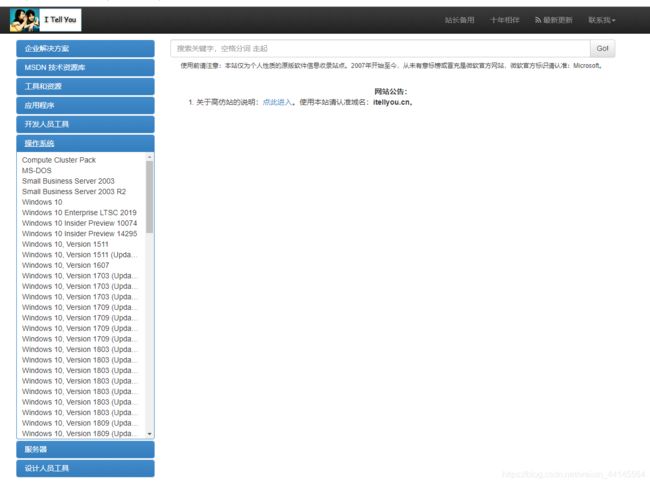
对于使用软件重装系统,就很简单了,这里推荐一款软件云骑士装机大师,普通软件,直接百度下载就好,用这个重装过两次系统了(重装原因都是软件安装不上,但又得用),安装打开后,选择要重装的系统,检测完成后就可以重装了,基本是傻瓜式操作,重装之前备份C盘文件,桌面也是C盘也要备份,其他盘不用备份(重装系统后C盘会清空,可以理解为恢复出厂设置),重装开始后就不用管了,等一长段时间就可以了。软件重装的主要限制就是需要电脑正常运行。
我推荐的这个重装系统软件有两个缺点,一是重装完成后会下载一些软件到C盘,其中就包括office三件套(word/excel/ppt)。二是重装的系统保质期只有一年,过了时间后,屏幕右下角会出现两行置顶水印,内容就是说你系统过期了。
对于第一个问题,使用之前把所有预装软件都卸载掉就好。对于第二个问题,还是一年之后才发现的,只要输入序列号激活就能解决(可是没有序列号啊,网上很难找到可用的),后来为了激活,又百度学了好久,但没找到合适的方法,直到我破解visio的时候顺带解决了这个问题(当时超级高兴),这个破解软件我会在安装visio的时候说到。
对于普通软件,像360浏览器、QQ电脑管家这一类的,下载安装过于简单,就一笔带过!
桌面整理结果
我使用电脑追求简洁、实用,下图是我的笔记本桌面,win8.1专业版的系统,任务栏是自动隐藏(这样使用界面大一些),桌面一般只放回收站和临时性文件,桌面主要是为了放临时性文件,并定时整理,放回收站是如果误删了,还得从回收站找回,而上面两个红色警戒图标是没办法,为什么呢?
红警是一个比较老的游戏,支持win7,对之后的系统不太兼容,如果要玩,一种方法就是在桌面创建快捷方式,并做一些更改,我是不想下次玩的时候在弄,就留了两个图标在那里(两个版本),毕竟当时还是弄了挺久才成功的,因为网上找到适合自己情况的方法挺麻烦的。

在win8.1系统中,桌面默认是有“这台电脑”、“网络”等图标,可以直接删除,还原通过:桌面鼠标右键单击-选择“个性化”,按照下图操作。
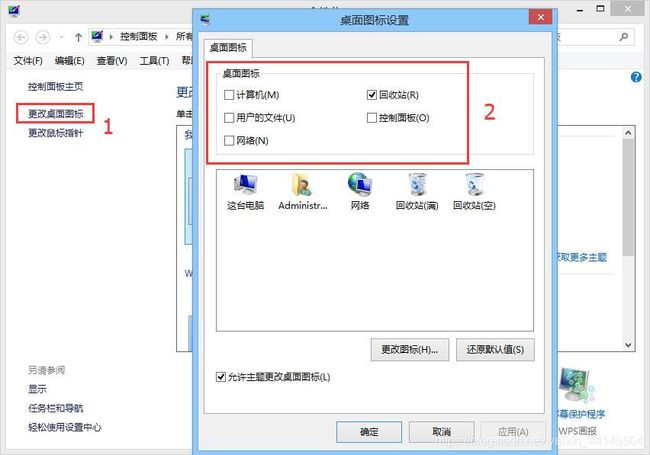
顺带一提,win10的相同功能见下图:

我的桌面没有放东西,每次使用如果单纯通过搜索还是挺不方便的(有整理的话每个文件都知道在哪里),我将这些软件图标放在开始菜单栏(下图所示),并按需要设置图标大小,常用的或当前阶段常用的图标当然要大些。(当然,也可以借助一些桌面管理软件帮助管理桌面,我比较喜欢自己整理)
我打开文件管理就是通过快捷键完成,速度快并可以节省一个图标位置:
windows+E:打开文件管理
windows+D:显示桌面
windows键就是键盘上那个四块的微软图标。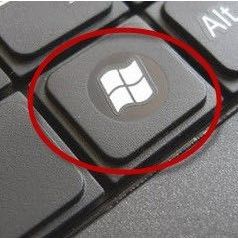

下图是我的笔记本D、E、F盘的内容,还是整理得不错的。这里有个分盘内容,之后讲解。
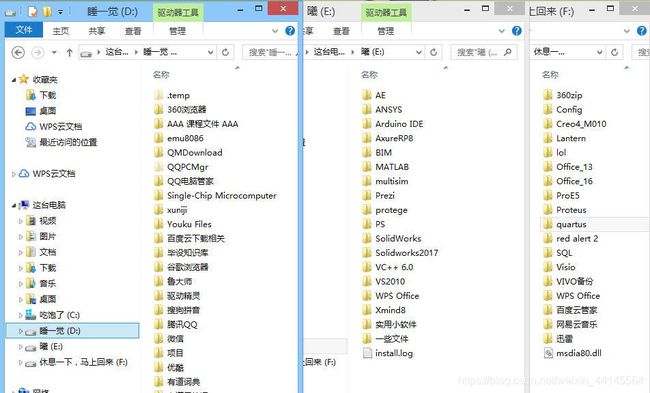
C盘位置更改及清理
为什么第一个盘叫C盘,这还是有来历的,感兴趣可以百度下。
我C盘空余还是比较大的,其实只要软件不安装在C盘(少数软件必须装C盘),大文件不放在C盘,一般都是够用的(C盘太满是会卡的,具体内容很容易百度到),东西放在C盘不便于整理,因为不知道哪些可以删,哪些不能删。
桌面是属于C盘,但很多人喜欢在桌面放东西,之前看到个改桌面路径的,比如将它改到D盘,这样就可以随意放了,对于我来说没必要,因此我没尝试过,这里还是简单说一下方法 ,下图所示。这是win8.1的,win10操作方法相同。因为写后面这部分的时候是在寝室,所以就以我的笔记本为例了。也别轻易改,我改过一次,给我搞迷了,总感觉哪里没弄对。
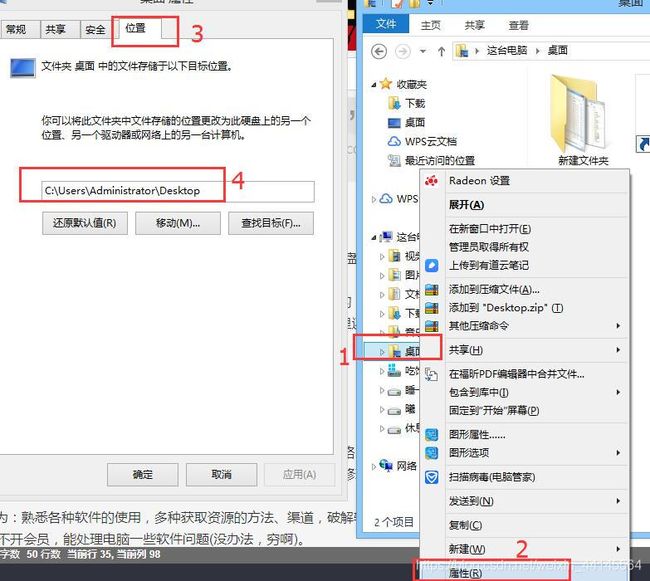
这里在顺便提一下C盘清理方法,C盘是很不好清理的,主要是不知道哪些可以删,这里有个简单的方法,按照下图操作后,打开“磁盘清理”后,按照默认选择清理即可,也可以根据理解增加选项。这是win8.1的,win10操作方法相同。也有很多软件附带C盘清理的功能的。

分盘简介
分盘不是必须的,一个C盘,一个其他盘是不影响使用的。但为了便于整理可以按照需要分盘,比如D盘放学习的东西,E盘放游戏,F盘放安装的软件,我的笔记本就这样分盘的,但要注意分配容量,后来发现,F盘放满的时候,E盘还很空,当然可以再分盘解决这个问题。
重装系统之后,分好的盘是不会变的,只有C盘变,但新电脑买来后一般是要按照自己需要分盘的,分盘还是比较容易的,方法可以参考百度经验,直接百度“分盘”很容易找到。
我是知识的搬运工而不是生产者,简单的东西再花时间写意义不大,就百度了!
软件安装方法总论
我是个穷逼学生党,我爱正版 ,安装软件无非就是:上官网-下载-安装-买-使用,(安装有问题?不存在的,客户是上帝,客服能帮助解决所有问题),对于学习交流使用,破解是合法的,所以请大家不要用于商业用途。
对于QQ、优酷这类的软件,下载安装太简单了,不属于这个范畴,不讨论。
此时,安装一个软件就变成了:寻找-下载-安装-破解-使用。
- 寻找:这一步其实是最难的,谷歌搜索虽然是最好用的(之后会有怎么用谷歌搜索),但在国内一般是百度,在百度出来的庞大数据中,如何区分噪声和信息是很难的,加之信息有时效性,找到所需的就更难了,特别是破解软件。
- 下载:如果找到正确的下载地址,这步不算难,所需的是时间。比如,某度云那限速(理解,毕竟要吃饭嘛),当然,我现在有两种可用方法跳过限速。
- 安装:按照安装步骤安装,毕竟后面要破解,大型软件安装还是很麻烦的。
- 破解:这步很关键,破解方法和资源都要在第一步找到,出问题最多就是安装和破解,毕竟网上介绍的情况和自己很可能不同,系统电脑不兼容、卸载不干净等都很可能是问题,大型软件卸载干净的方法就是重装系统。要是出问题,百度解决不了,又要用这个软件,那重装系统吧,我是两次重装系统就是这个原因。
- 使用:这步没的说。
打算下一章开始写安装软件过程,应该是谷歌浏览器和office。